Substance 3D Painterでアルファ画像を使用する場合に、そのアルファ画像をブラシの動きにしたがって回転させる方法を紹介します。
目次
1. 通常のアルファ画像の向き
スタンダードレイヤー(Add a layerで追加されるレイヤー)を追加、Spacingを80に設定、アルファ画像にArrow Border Cut(下の画像を参照)を使用してペイントしてみます。
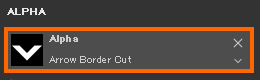
画像1
すると下の画像のように、下向きの矢印は常に下向きのままペイントされます。

画像2
2. アルファ画像をブラシの動きにしたがって回転させる方法
次に、BrushのFollow Path(下の画像を参照)をOffからOnに切り替えてペイントしてみます。Follow PathはAngleの下にあります。
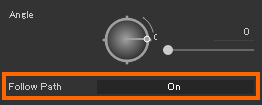
画像3
すると下の画像のようにブラシの動きにしたがって、アルファ画像が回転するようになります。

画像4
3. Follow PathとAngleを併用
Angleで角度を調整(下の画像の場合は90)すれば、好みの角度でアルファ画像を回転させることも可能です。

画像5
以上、「Substance 3D Painter: アルファ画像をブラシの動きにしたがって回転させる方法」でした。

コメント